1、打开微信后,点击下方的“我”。
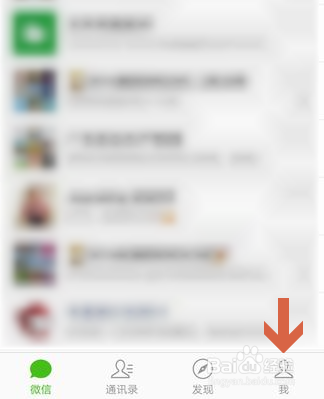
2、点击“设置”。
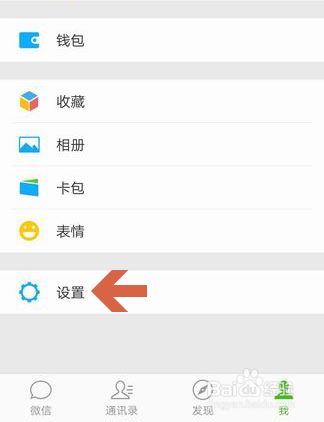
3、点击“通用”。

4、点击“微信存储空间”。
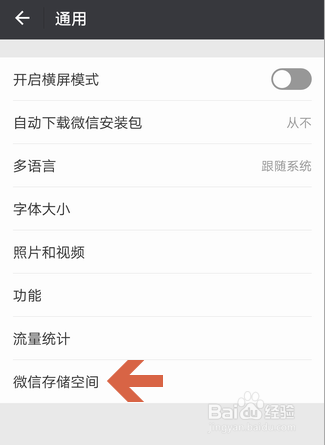
5、在打开的界面中可以看到微信所占空间大小。点击“管理微信存储空间”。

6、点击“管理当前微信帐号聊天数据”。
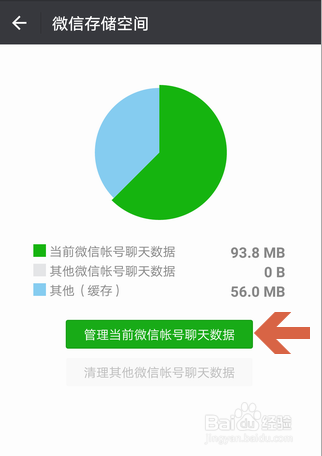
7、在打开的界面中会列出占用存储空间较多的聊天数据。
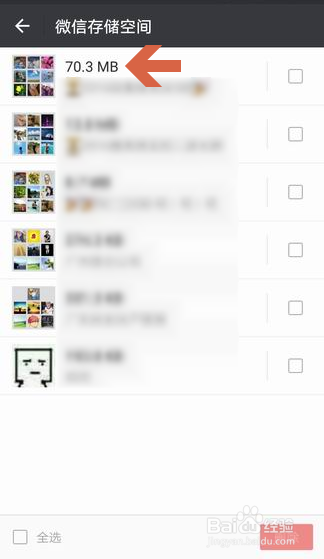
8、点击勾选要清理的聊天数据,再点击下方的删除按钮,即可删除勾选的数据。
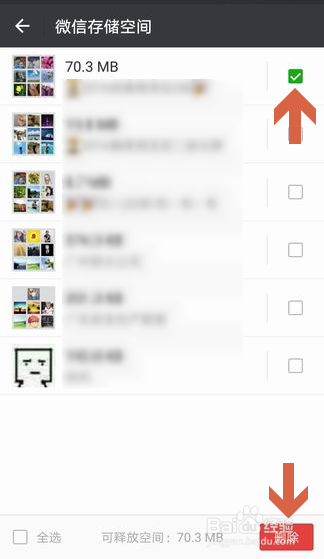
9、如果想全部清理,可以点击下方的“全选”,再点击下方的删除按钮即可。
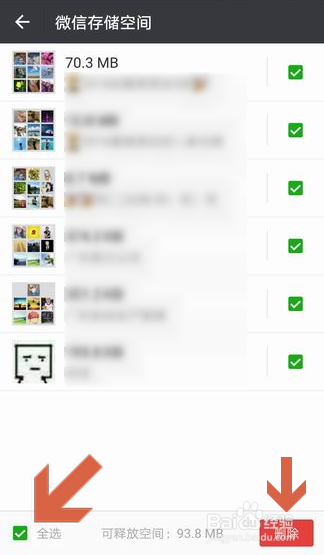
10、要注意的是,刚清理后,聊天记录中的图片等的缩略图可能都还在,但点击后会提示“图片已清理”。
11、如果本经验发布后,微信版本升级更改相应设置,则本经验可能不适用于新版本。

